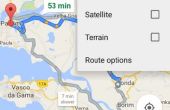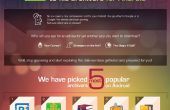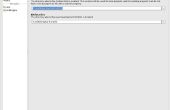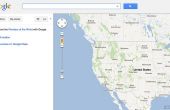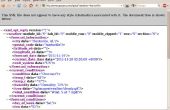Paso 2: Crear un nuevo proyecto
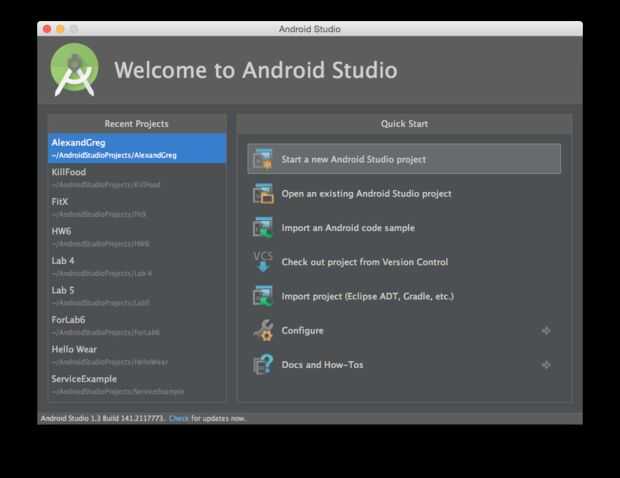

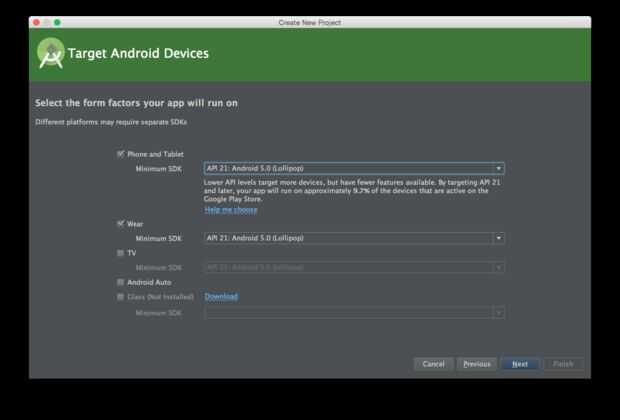
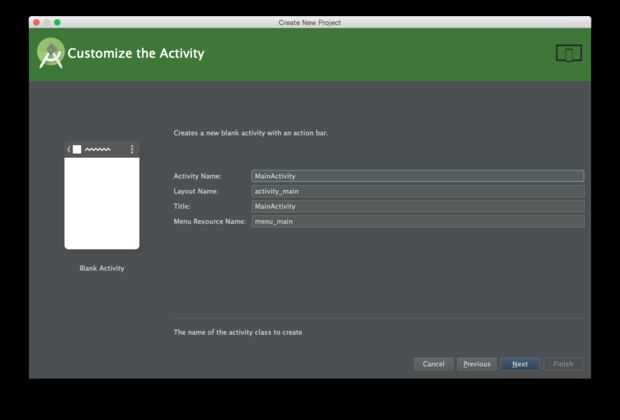
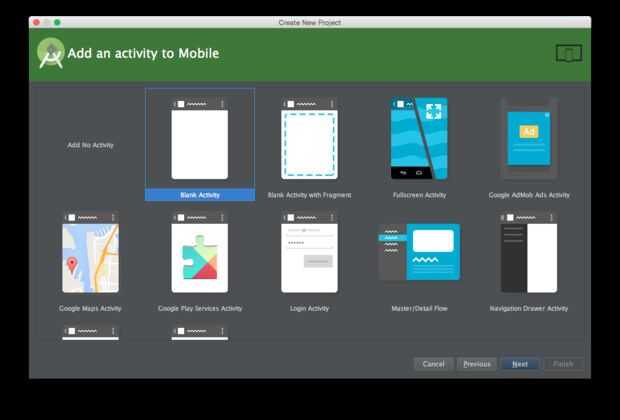
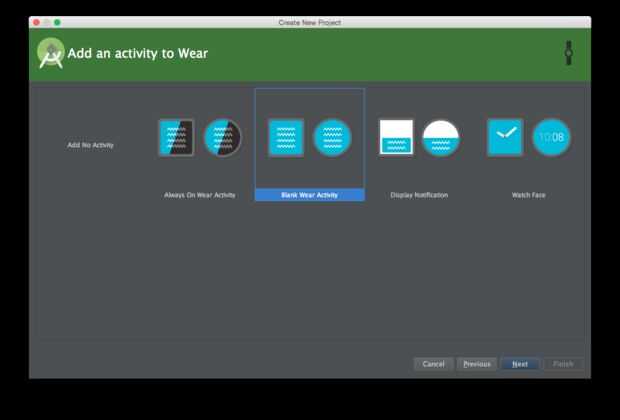
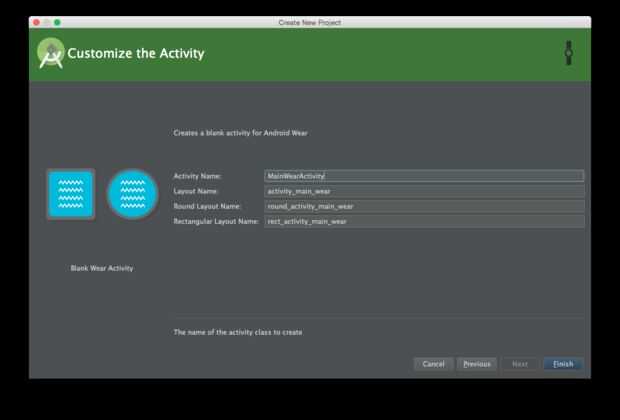
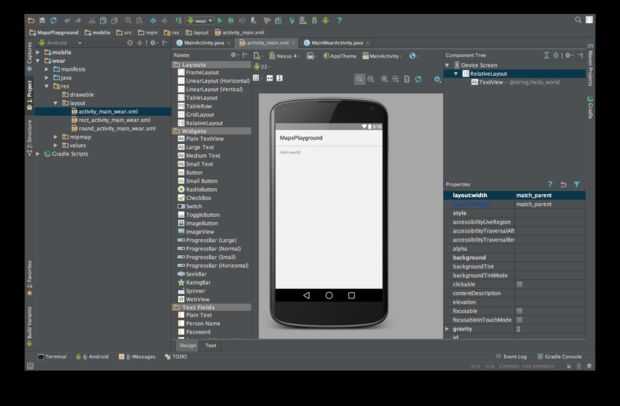
¿Son ganas de empezar a trabajar con mapas todavía? Si es así, entonces sigamos!
Nuevo proyecto:
Nuestros esfuerzos de Google Mapa merecen su propio espacio, así que vamos a crear una nueva aplicación! Hay dos maneras que usted puede ir sobre él:
- Sigue a esta guía! : D
- Crear un nuevo usted mismo.
- Importar el proyecto .zip incluye en su estudio de Android.
Para este tutorial, a comenzar de nuevas y cree un nuevo proyecto en estudio de Android. Poner en marcha el editor y cuando aparece la pantalla de bienvenida, haga clic en:
Guia > iniciar un nuevo proyecto Android Studio
Cuando el cuadro de diálogo nuevo proyecto trata de arriba, elegir un nombre para tu app (usted puede dejar todos los campos como-es). Llamo mina MapsPlayground. Una vez que hayas elegido un nombre, haga clic en siguiente.
Dispositivos Android de destino:
En esta pantalla siguiente, seleccione el SDK correcto que gustaría que esté la aplicación para compilar con. Si usted tiene un teléfono más nuevo, o planea usar usar Android, asegúrese de seleccionar API 21 o superior.
En este tutorial, voy a mostrarle cómo desarrollar para mapas de Google en móviles y portátiles. Por lo tanto, yo estoy eligiendo 21 API.
Si te sientes aventurero, entonces prueba a usar Android! (si usted se siente aprensivo, no te preocupes. Te guiará en cada paso del camino: D)
Cuando hayas elegido tu destino SDK, haga clic en siguiente.
Agregar una actividad a móvil:
Aquí, estudio Android le da la opción para poder agregar algunos elementos iniciales para su aplicación. Porque este tutorial está construyendo desde el principio, vamos a ir con una Actividad en blanco.
Haga clic en siguiente para nombrar su actividad.
Personalizar la actividad móvil:
En esta siguiente pantalla, elija un nombre para su actividad. Para este tutorial, el valor predeterminado MainActivity es lo suficientemente bueno como para lo que necesitamos.
Haga clic en siguiente.
(opcional) Agregar una actividad a desgaste:
Si opta por incorporar Android usar en esta aplicación, a continuación, impresionante! Aquí usted puede escoger el tipo de actividad que se generará automáticamente por estudio de Android. Al igual que el lado móvil, a ser elegir un Actividad de usar en blanco para mostrar mapas de Google desde cero.
(opcional) Personalizar la actividad usable:
Si ha agregado una actividad usable, entonces seguir adelante y aquí el nombre. Para realizar las actividades fácilmente distinguibles, a estar cambiando el nombre de actividad usable a MainWearActivity.
Haga clic en finalizar para crear tu app!
Construir...
Después de hacer clic en finalizar, puede tomar un poco mientras que para que Android estudio inicialmente compilar el proyecto. No dude en tomar un descanso y tomar una taza de té (o café si es lo tuyo...). Cuando vuelves, estás se construirá el proyecto y veremos esto:
INSERTAR IMAGEN
Ahora que tenemos todo lo que set, estamos muy cerca a partir desarrollo! En el siguiente paso será configurar nuestro proyecto para trabajar con el API de Google Maps.